LABOJUMS: Microsoft Teams zvani nezvana

Zvanu plānu konfigurēšana, zvanu iestatījumu pārbaude vai interneta savienojuma nodrošināšana ir piemēroti risinājumi, kad Microsoft Teams zvani nezvana.
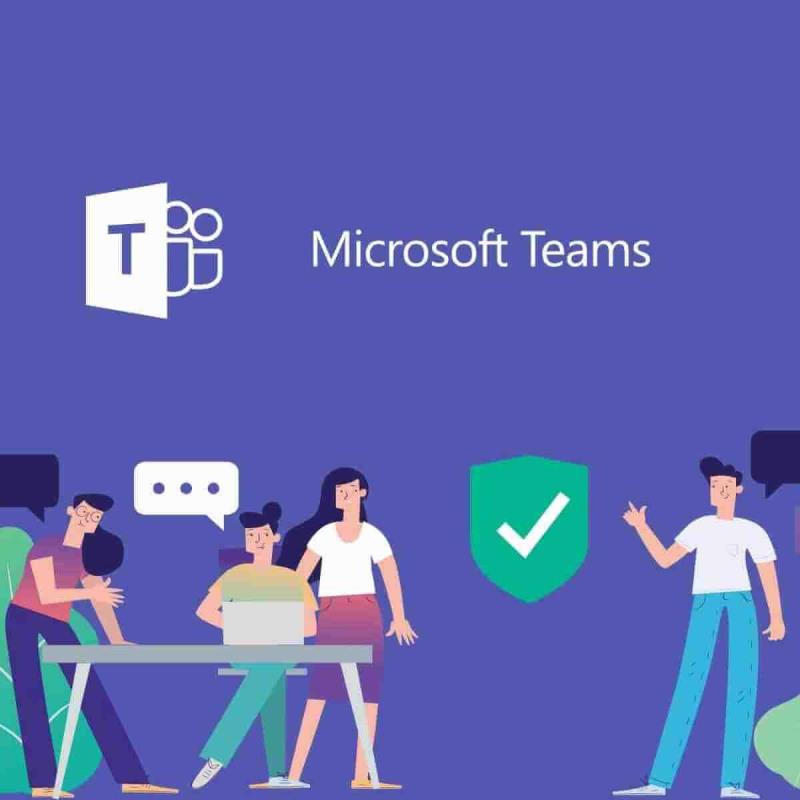
Reāllaika sadarbība varētu mainīt spēli, tomēr Microsoft Teams joprojām ir uzmanības centrā. Lietojumprogramma parasti ļauj lietotājiem apvienot komandu, izmantot tērzēšanu, nevis e-pastu, veikt balss/video zvanus, droši koplietot vai rediģēt dokumentus un daudz ko citu, taču ko jūs varat darīt, ja Microsoft Teams zvani nezvana?
Jūs vēlaties, lai visa pakete padarītu jūsu komandu efektīvāku. Zvani noteikti ir galvenā iezīme jebkurai veiksmīgai sadarbībai darba vietā, jo īpaši attālinātiem darbiniekiem, tāpēc jums ir tiesības uz savu pieprasījumu.
Tagad mums ir nevis viena, bet sešas pieejas, ar kurām ir pierādīts, ka ienākošos zvanus var veikt, izmantojot tālruņa zvanu, izmantojot Teams darbvirsmas lietotni. Apskatiet tos tieši zemāk un aizmirstiet par neatbildēto zvanu paziņojumiem, kas jums mirgo.
Ko darīt, ja Microsoft Teams zvani nezvana?
1. Konfigurējiet zvanu plānus programmā Microsoft Teams
Zvanu plāni ir Office 365 līdzeklis, ko nodrošina Skype darbam un kas ļauj izmantot Teams, lai veiktu/saņemtu zvanus uz fiksētajiem tālruņiem un mobilajiem tālruņiem vai no tiem, izmantojot publisko komutācijas telefonu tīklu (PSTN).
Lai programmā Teams iespējotu cilni Zvani, ir jāizmanto Teams klients, kas atbalsta Teams 1:1 zvanu un 1:1 zvanu iespējotu. Papildinformāciju par 1:1 zvanu veikšanu programmā Teams skatiet sadaļā Set-CsTeamsCallingPolicy .
Pēc tam, lai kontrolētu ienākošos zvanus programmā Teams vai Skype darbam, administratoriem ir jāizmanto TeamsUpgradePolicy, izmantojot Microsoft Teams administrēšanas centru .
Salas režīms ir TeamsUpgradePolicy noklusējuma konfigurācija. Pēc noklusējuma VoIP, PSTN un visi apvienotie zvani lietotājiem tiek novirzīti uz Skype darbam. Lai to mainītu, nākamā darbība ir politikas atjaunināšana, lai iespējotu ienākošos zvanus pakalpojumā Teams.
Īsi sakot, salu režīms garantē, ka ienākošie VOIP zvani no Skype darbam tiek nosūtīti saņēmēja Skype darbam klientā, tāpat kā ienākošie VOIP zvani, kas veikti Teams, arī Teams, ja gan sūtītājs, gan saņēmējs atrodas vienā nomniekā.
2. Pārbaudiet Microsoft Teams zvanu iestatījumus
3. Pārbaudiet kluso stundu iestatījumus
Kolēģi bieži izmanto savu datoru un mobilo ierīci, izmantojot Teams lietotni. Tas kļūst par problēmu, kad abi zvana ikreiz, kad pienāk zvans.
Atrodoties ārpus biroja, jūs nevēlaties, lai jūs pārtrauktu Teams zvans vai tālrunī redzētu zvana uznirstošo logu, tāpēc Teams mobilajā klientā ir iespēja iestatīt klusās stundas sev, lai pārliecinātos par to. nezvana jūsu mobilais tālrunis.
Šķiet, ka tas traucē Microsoft Teams zvaniem darbvirsmā, tāpēc, iespējams, vēlēsities pārskatīt savu lēmumu.
4. Noņemiet Microsoft Teams bloķētos numurus
Dažreiz ir veselīga vainas sajūta, kas rodas uzreiz pēc zvanu bloķēšanas no numura. Tad jums ir tendence par to visu aizmirst.
Lai skatītu un pārvaldītu bloķētos numurus, ir iespējams, ja veicat iepriekš minētās darbības. Tas noteikti liks Microsoft Teams zvaniem atkal darboties, ja problēma bija saistīta tikai ar bloķētiem numuriem.
5. Pārbaudiet, vai Microsoft Teams ir atjaunināta
Piezīme : Linux lietotāji pašlaik nevar manuāli atjaunināt Teams.
Lietojumprogrammas veselības uzturēšana ir tikpat vienkārša kā iepriekš minēto darbību veikšana, ja atceraties, ka nav saņemts kāds nesen uznirstošais paziņojums par atjauninājumu vai kad zvani pēkšņi pārstāj zvanīt.
Ja nevarat atjaunināt Teams sinhronizācijas problēmu dēļ, skatiet šo rakstu, lai novērstu problēmu.
6. Pārliecinieties, vai ir izveidots savienojums ar internetu
Ja zvani neizdodas zvanīt uz darbvirsmas, pārliecinieties, ka netraucē tīkla problēma. Izpildiet iepriekš minēto procedūru, nevis gaidiet šo kaitinošo paziņojumu par citu neatbildētu zvanu.
Secinājums
Lai gan daži lietotāji atinstalē Teams lietotni, jo nevar apturēt vienlaicīgus ienākošos zvanus datorā un mobilajā ierīcē, citi vienkārši meklē veidus, kā izbaudīt zvanīšanas funkcionalitāti savā darbvirsmā.
Microsoft Teams pārvēršas par primāro viedo sakaru klientu pakalpojumā Office 365. Nav pārsteigums, ka tas piedāvā zvanu iespējas, piemēram, zvanu rindas, automātisko apkalpotāju, konsultatīvo pārsūtīšanu.
Iespēja pāradresēt zvanu grupai un ārpus biroja atbalstu vai pat nodrošināt savu tālruņa pakalpojumu Teams ir tikai daži no iemesliem, kāpēc arvien vairāk cilvēku izvēlas Microsoft sadarbības platformu.
Jums ir nepieciešami daudzi no tiem, un mēs varam tikai cerēt, ka iepriekš minētie risinājumi palīdzēja jums atgriezt Teams zvanus.
bieži uzdotie jautājumi
Microsoft Teams ļauj veikt zvanus jebkurā vietā, kur sazināties ar personu, kurai vēlaties zvanīt, izmantojot zvana ikonu. Ir vairāki veidi, kā sākt zvanu: no cilnes Zvans, no kontaktu saraksta vai no komandjoslas, ierakstot komandu /call .
Microsoft Teams var veiksmīgi aizstāt visu uzņēmuma tālruņu sistēmu ar speciālu mākoņpakalpojumu. Šo līdzekli sauc par tālruņu sistēmu , un tas pievieno Office 365 pilnīgas biznesa telefonijas iespējas.
Microsoft zvanu plāns ir plāna piedāvājums, kas ļauj Microsoft Teams un Skype for Business lietotājiem veikt zvanus no šīm darbvirsmas vai mobilajām lietotnēm. Vietējās līnijas plāns ir USD 12 mēnesī, savukārt starptautiskās līnijas plāns maksā USD 24.
Neatkarīgi no tā, cik dominējošs Google ir meklētājprogrammu tirgū, mēs nevaram ignorēt Bing. Šeit ir 8 padomi un triki Bing meklēšanai, kas palīdzēs jums izmantot šīs meklētājprogrammas iespējas.
Vai vēlaties uzzināt, kā atiestatīt rūpnīcas iestatījumus operētājsistēmā Windows 11? Izlasiet emuāru, lai viegli uzzinātu visu par atkopšanas iespējām operētājsistēmā Windows 11.
Uzziniet, kā izmantot Microsoft meklēšanu Bing, lai efektīvi atrastu savus darba datus un uzlabotu produktivitāti.
Kā atcelt Netflix un anulēt konta abonementu. Var būt daudz iemeslu, kuru dēļ vēlaties atcelt savu Netflix kontu iPhone un citās ierīcēs. Lūk, kā to izdarīt.
Šajā emuārā uzziniet, kā varat izslēgt komentārus Facebook ziņās vai atspējot komentārus Facebook ziņās. Lasi emuāru un uzzini, kā!
Vai mēģināt dzēst tukšu lapu programmā Word? Šajā rokasgrāmatā mēs parādīsim, kā programmā Word izdzēst lapu vai tukšu lapu.
Lai gan televizors, visticamāk, labi darbosies bez interneta savienojuma, ja jums ir kabeļa abonements, amerikāņu lietotāji ir sākuši pārslēgties uz internetu.
Tāpat kā reālajā pasaulē, jūsu darbi Sims 4 ar laiku noveco un mirs. Sims dabiski noveco septiņos dzīves posmos: mazulis, mazulis, bērns, pusaudzis,
Obsidian ir vairāki spraudņi, kas ļauj formatēt piezīmes un izmantot grafikus un attēlus, lai padarītu tos nozīmīgākus. Lai gan formatēšanas iespējas ir ierobežotas,
“Baldur's Gate 3” (BG3) ir valdzinoša lomu spēle (RPG), ko iedvesmojuši Dungeons and Dragons. Tā ir plaša spēle, kas ietver neskaitāmus blakus uzdevumus








